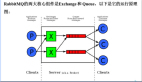Windows 7部署方式之網絡部署
其網絡部署方式上的改變主要包括三個方面:
Multicast with MultipleStreamTransfer:允許在部署時使用多播,并且將慢速的機器歸類為一個組別,這樣就不會降低快速機器的速度了。
Dynamic Driver Provisioning:可以應用WDS Server部署更新,在很大程度上節省了人力物力財力。
WDS VHD Native Boot:在機器上可以啟動虛擬的Windows 7-based VHD文件。
相較于傳統的部署方式,在易用性,效率,人性化,虛擬化和互動性方面都有了很大的提高。微軟系列產品間的配合也更加緊密了,微軟軍團的組合拳打的越來越天衣無縫了。
今天僅就Windows7自帶工具來實施最基礎的網絡部署方法做一個簡單介紹。
在實施部署之前,我們需要先準備以下物品:
Windows7產品DVD光盤
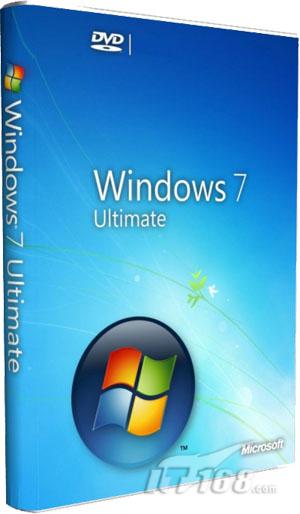
圖1 Windows 7產品光盤
WindowsAIK DVD光盤。可以從http://go.microsoft.com/fwlink/?LinkId=136976下載WindowsAIK.iso文件。
一臺可以安裝WindowsAIK的計算機。具有工作網絡環境,能夠讀取及刻錄光盤。我們暫時稱其為母機。
一臺硬件齊全的裸機。我們稱其為子機。
一臺準備實施網絡部署的機器,稱其為目標機
網絡連接
U盤
CD-ROM刻錄軟件及一張CD-R/RW光盤
#p#
步驟1 我們首先要在母機上安裝好WAIK 3.0程序。
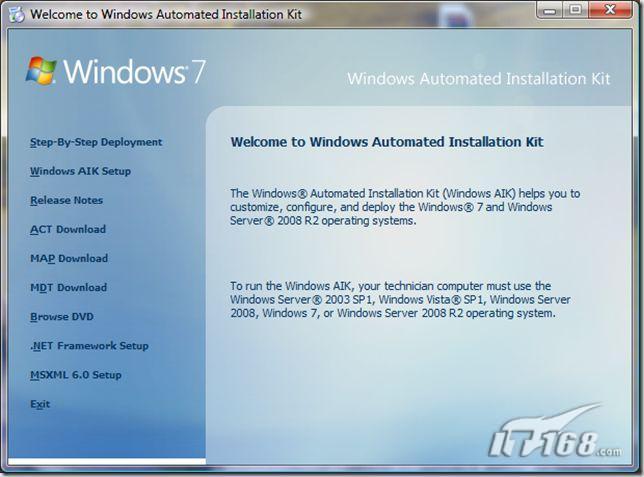
圖2 WAIK程序界面
利用WAIK下的WindowsSIM打開預部署的系統光盤上的Windows映像文件:Install.wim(其位置在DVD-ROM驅動器上的\Sources目錄下),并設置及導入預部署系統的各項配置、系統工具、特殊的驅動程序、應用程序或程序包。在反復驗證直到全部通過后,保存為Autounattend.xml,將其存放到U盤上。
步驟2 在子機上,插入Windows7產品DVD和帶有Autounattend.xml文件的U盤。執行安裝程序(setup.exe)。默認情況下,Windows 安裝程序將在所有可移動媒體的根目錄上搜索名為 Autounattend.xml 的文件。安裝完成后,驗證自定義的設置是否應用。比如:打開瀏覽器驗證主頁設置。使用帶/generalize選項的sysprep命令從Windows安裝刪除硬件特定的信息,并使用/oobe選項將計算機配置為下次重新啟動時引導到"歡迎使用Windows"。
注意:運行sysprep/generalize命令時,系統會從Windows映像中刪除現有的設備驅動程序。如果在安裝期間添加了全新的設備驅動程序,并且要捕獲Windows映像,請在答案文件中將Microsoft-Windows-PnpSysprep組件的PersistAllDeviceInstalls設置設為True。如果完成了上述操作,則Sysprep不會刪除檢測到的設備驅動器。
#p#
步驟3 創建可引導的WindowsPE媒體。在此步驟中,可以使用Copype.cmd腳本在CD-ROM上創建可引導的WindowsPE RAM磁盤。使用WindowsPE RAM,可以啟動計算機進行部署和恢復。WindowsPE RAM直接引導到內存,在計算機啟動后,可以取出WindowsPE媒體。一旦引導到WindowsPE,就可以使用ImageX工具捕獲、修改和應用基于文件的磁盤映像。

圖3 Windows PE
有關這些工具的詳細信息,請參閱Waik.chm中的部署工具技術參考主題或http://go.microsoft.com/fwlink/?LinkId=121497。
步驟4 從網絡共享進行部署。獲取子機上的安裝映像之后,可以將該映像部署到新硬件上。在此步驟中,將使用DiskPart工具格式化硬盤驅動器,然后從網絡共享復制映像。(在此示例中,可以將子機用作目標計算機。)
1.在目標計算機上,插入WindowsPE媒體,然后按CTRL+ALT+DEL鍵重新啟動計算機。
注意:如果此計算機曾是參考計算機,則硬盤驅動器包含一個活動分區。必須替換引導順序才能從CD/DVD-ROM驅動器引導。在初始引導過程中,選擇相應的功能鍵以覆蓋引導順序。如果此計算機為新組裝的計算機,其硬盤驅動器未被格式化,可跳過此步驟。
2.WindowsPE將啟動,然后啟動"命令提示符"窗口。
3.通過從WindowsPE的"命令提示符"窗口使用DiskPart工具格式化硬盤驅動器,來反射所需的磁盤配置要求。
4.將映像從網絡共享復制到本地硬盤驅動器。
5.通過使用WindowsPE媒體上的ImageX工具將映像應用到硬盤驅動器。

圖4 ImageX工具界面
6.使用BCDboot初始化引導配置數據(BCD)存儲并將引導環境文件復制到系統分區。
有關BCDboot的詳細信息,請參閱Waik.chm中的BCDboot命令行選項主題或http://go.microsoft.com/fwlink/?LinkId=121711。
現在,我們已經完成了對目標機器的網絡部署Windows 7操作系統,可以把機器交付使用了。以上只是網絡部署最簡單的范例,希望可以通過本文使大家對網絡部署有一個初步的了解。
【編輯推薦】